בשדה הטקסט, הזן כל טקסט באמצעות המקלדת. למשל, כאשר מציינים "שם העובד" .
אתה יכול להזין רק מספר בשדה המספרי . מספרים הם מספר שלם או שבר. עבור מספרים שברים, מספר שונה של תווים מצוין אחרי המפריד בין החלק השלם לשבר. המפריד יכול להיות נקודה או פסיק.
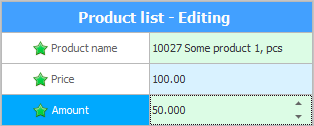
כשעובדים עם "כמות סחורה" תוכל להזין עד שלוש ספרות אחרי המפריד. מתי תיכנס "סכומי כסף", אז רק שני תווים יצוינו אחרי הנקודה.
אם יש כפתור עם חץ למטה, אז יש לך רשימה נפתחת של ערכים.

ניתן לתקן את הרשימה, ובמקרה זה אינך יכול לציין שום ערך שרירותי.
הרשימה ניתנת לעריכה , ואז אתה יכול לא רק לבחור ערך מהרשימה, אלא גם להזין ערך חדש מהמקלדת.
אפשרות זו שימושית כאשר אתה מציין "עמדת העובד" . תוכל לבחור עמדה מרשימת המקומות שהוזנו בעבר, או להזין עמדה חדשה אם עדיין לא צוין.
בפעם הבאה, כשתכנסו לעובד אחר, התפקיד שהוזן כעת יופיע גם ברשימה, מכיוון שהתוכנית האינטלקטואלית 'USU' משתמשת ברשימות המכונה 'למידה עצמית'.
אם יש כפתור עם אליפסיס, אז זה שדה בחירה מהספרייה . IN "תחום כזה" הזנת נתונים מהמקלדת לא תעבוד. תצטרכו ללחוץ על הכפתור, ולאחר מכן תמצאו את עצמכם בספרייה הרצויה. שם תוכל לבחור ערך קיים או להוסיף ערך חדש.
![]() ראה כיצד לבצע בחירה נכונה ומהירה מתוך ספר העיון .
ראה כיצד לבצע בחירה נכונה ומהירה מתוך ספר העיון .
קורה שהבחירה מהספרייה מתבצעת באמצעות רשימה נפתחת. זה נעשה כאשר חשוב יותר לבחור במהירות ערך מאשר להיות מסוגל להוסיף פריט חסר לתוכן. דוגמה תהיה מדריך "מטבעות" , מכיוון שלעתים רחוקות מאוד תיכנס לשוק של מדינה אחרת ותוסיף מטבע חדש. לרוב, פשוט תבחר מתוך רשימה שהורכבה קודם לכן של מטבעות.
ישנם גם שדות קלט מרובי שורות שבהם אתה יכול להיכנס "טקסט גדול" .

אם אין צורך במילים, נעשה שימוש ב'דגל ', שניתן להפעיל או לבטל. למשל, להראות שעובד כלשהו כבר עשה זאת "לא עובד" אתה, פשוט לחץ.
אם אתה צריך לפרט תאריך , אתה יכול לבחור אותו באמצעות לוח שנה נפתח נוח, או להזין אותו מהמקלדת.
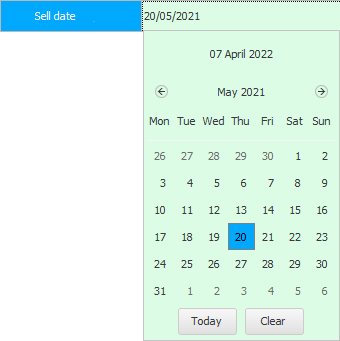
יתרה מכך, בעת הזנת ערך מהמקלדת, לא ניתן לשים נקודות הפרדה. כדי להאיץ את העבודה שלך, התוכנית שלנו תוסיף את כל מה שאתה צריך בעצמה. אתה יכול לכתוב את השנה עם שני תווים בלבד, או אפילו לא לכתוב אותה בכלל, ולאחר הזנת היום והחודש, לחץ על ' Enter ' כדי שהתוכנית תחליף אוטומטית את השנה הנוכחית.
יש גם שדות להזנת זמן . יש גם דייט עם זמן ביחד.
יש אפילו הזדמנות לפתוח את המפה ולציין את הקואורדינטות על הקרקע , למשל, את המיקום שלך "ענף" או המקום שבו אתה רוצה לספק ללקוח "סחורה שהוזמנה" .

![]() ראה כיצד לעבוד עם מפה .
ראה כיצד לעבוד עם מפה .
תחום מעניין נוסף שקיים במודול הלקוחות הוא ' דירוג '. אתה יכול לציין את היחס שלך לכל לקוח לפי המספר "כוכבים" .
אם השדה מעוצב כ'קישור ', ניתן לעקוב אחריו. דוגמה מצוינת היא התחום "אימייל" .
אם תלחץ פעמיים על כתובת דואר אלקטרוני, תתחיל ליצור מכתב בתוכנת הדואר.
כאשר נדרש להתייחס לקבצים מסוימים, תוכנית USU יכולה ליישם זאת בדרכים שונות.
אתה יכול לשמור קישור לכל קובץ אם אתה לא רוצה שמסד הנתונים יגדל במהירות.
או להוריד את הקובץ עצמו, כדי לא לדאוג לאבד אותו.
יש גם ' שדה אחוזים '. זה לא ממולא על ידי המשתמש. זה מחושב על ידי תוכנית USU עצמה לפי אלגוריתם כלשהו. לדוגמה, במודול הלקוח "יש שדה" , המראה עד כמה הנתונים השלמים הזינו המנהלים לגבי כל צד נגדי ספציפי.

כך נראה התחום ' בוחר צבעים '.
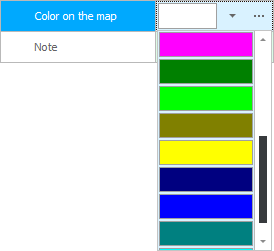
כפתור הרשימה הנפתחת מאפשר לך לבחור צבע מהרשימה. וכפתור האליפסיס מציג תיבת דו-שיח שלמה עם לוח צבעים.
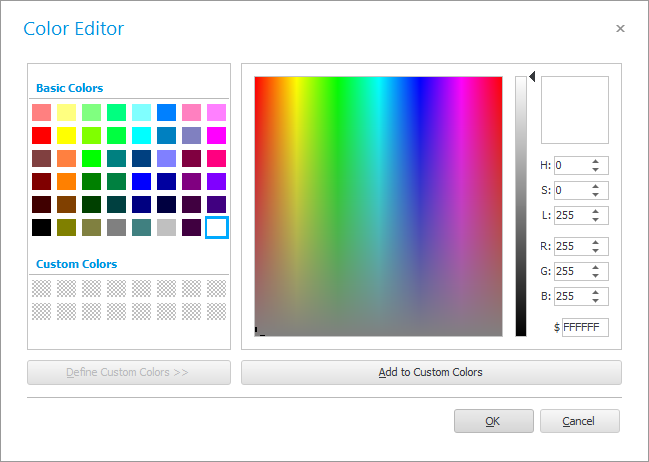
החלון יכול לקבל גם נוף קומפקטי וגם מורחב. התצוגה המורחבת מוצגת על ידי לחיצה על הלחצן ' הגדר צבע ' בתוך תיבת הדו-שיח עצמה.
ניתן למצוא את השדה להעלאת תמונה , למשל, "כאן" .

![]() קרא על דרכים שונות להעלות תמונה .
קרא על דרכים שונות להעלות תמונה .
![]() ראה כיצד התוכנית יכולה לתקן שגיאות משתמש בשדות קלט טקסט.
ראה כיצד התוכנית יכולה לתקן שגיאות משתמש בשדות קלט טקסט.
ראה למטה לנושאים מועילים אחרים:
![]()
מערכת חשבונאות אוניברסלית
2010 - 2024